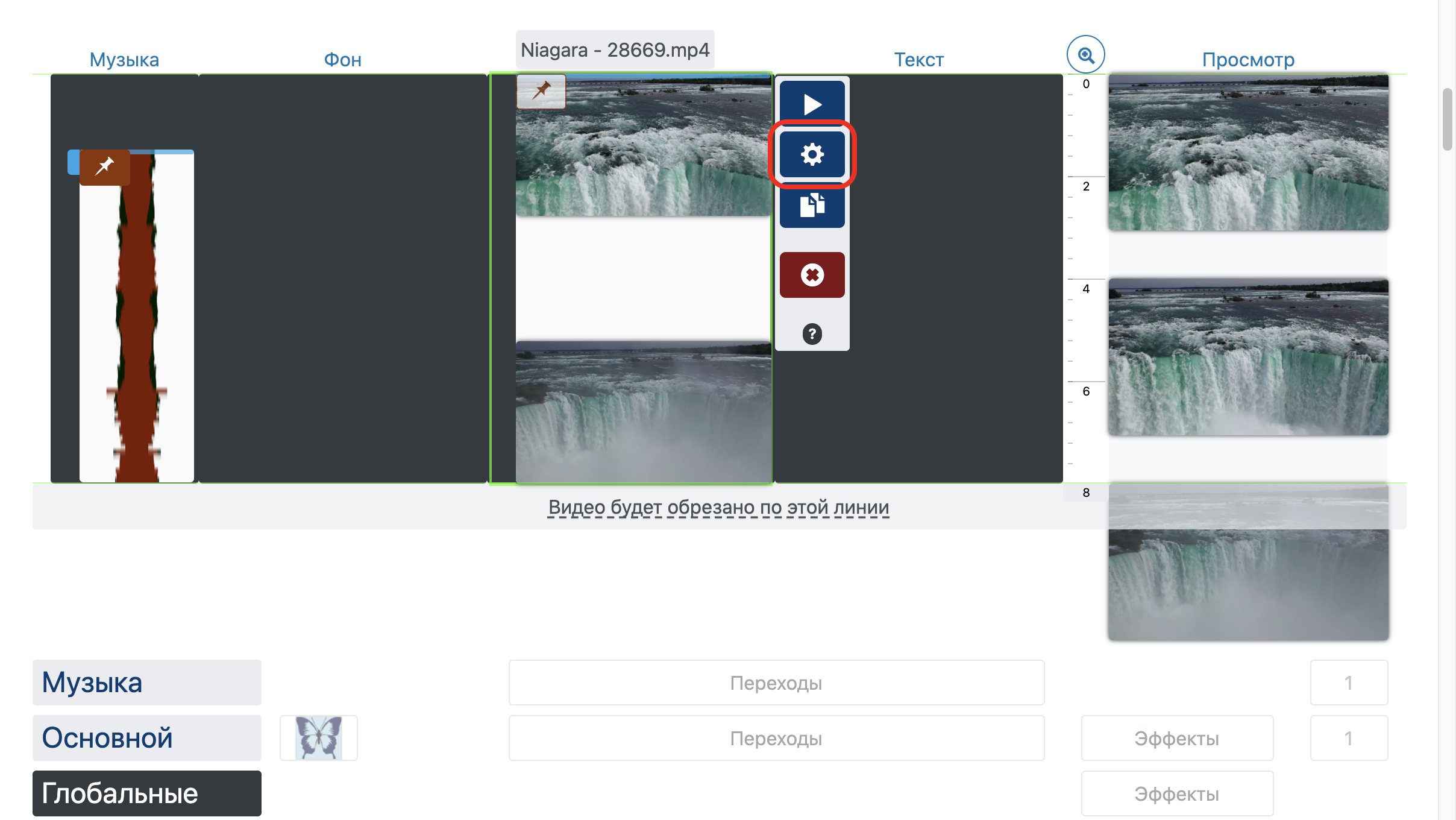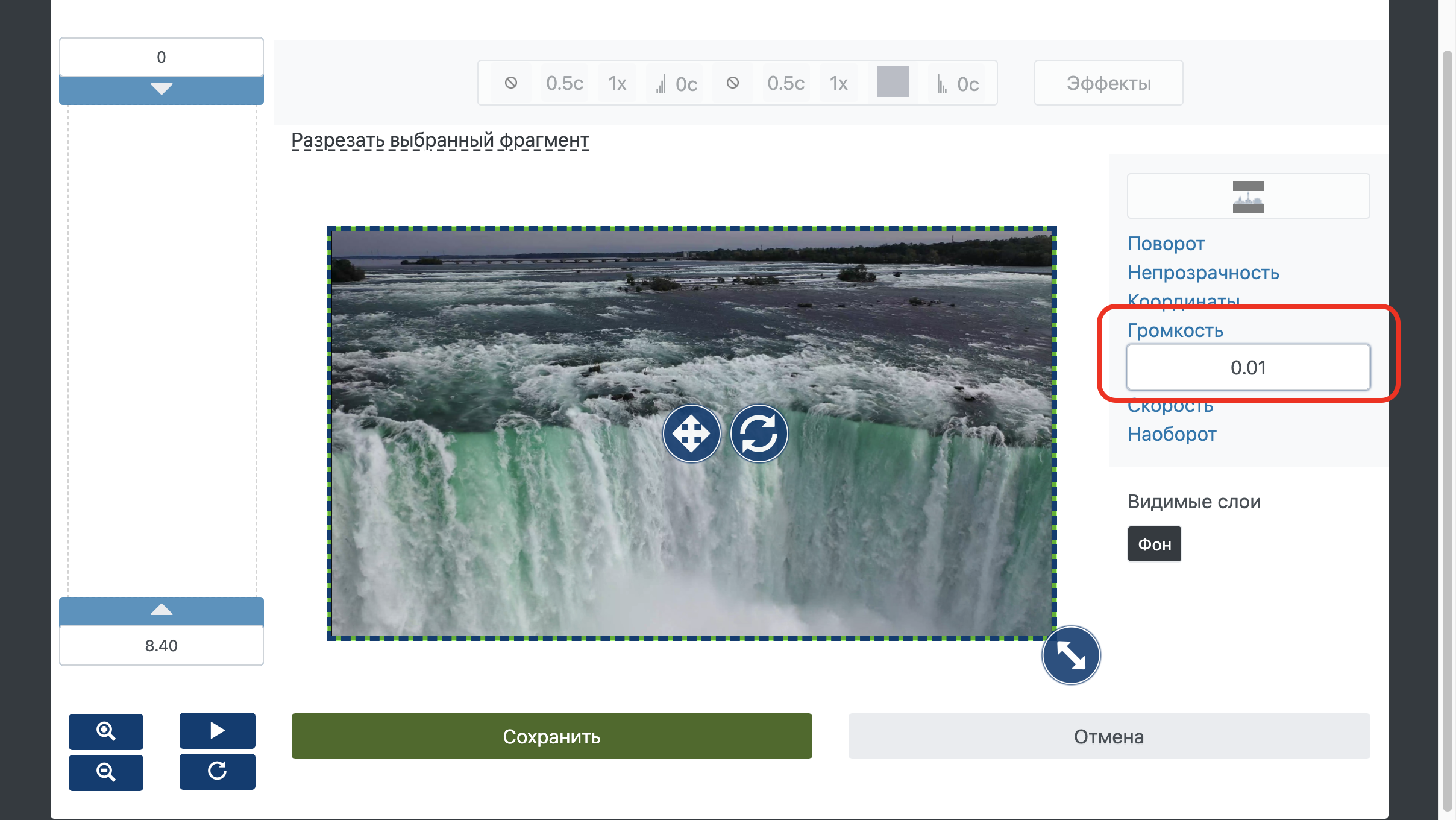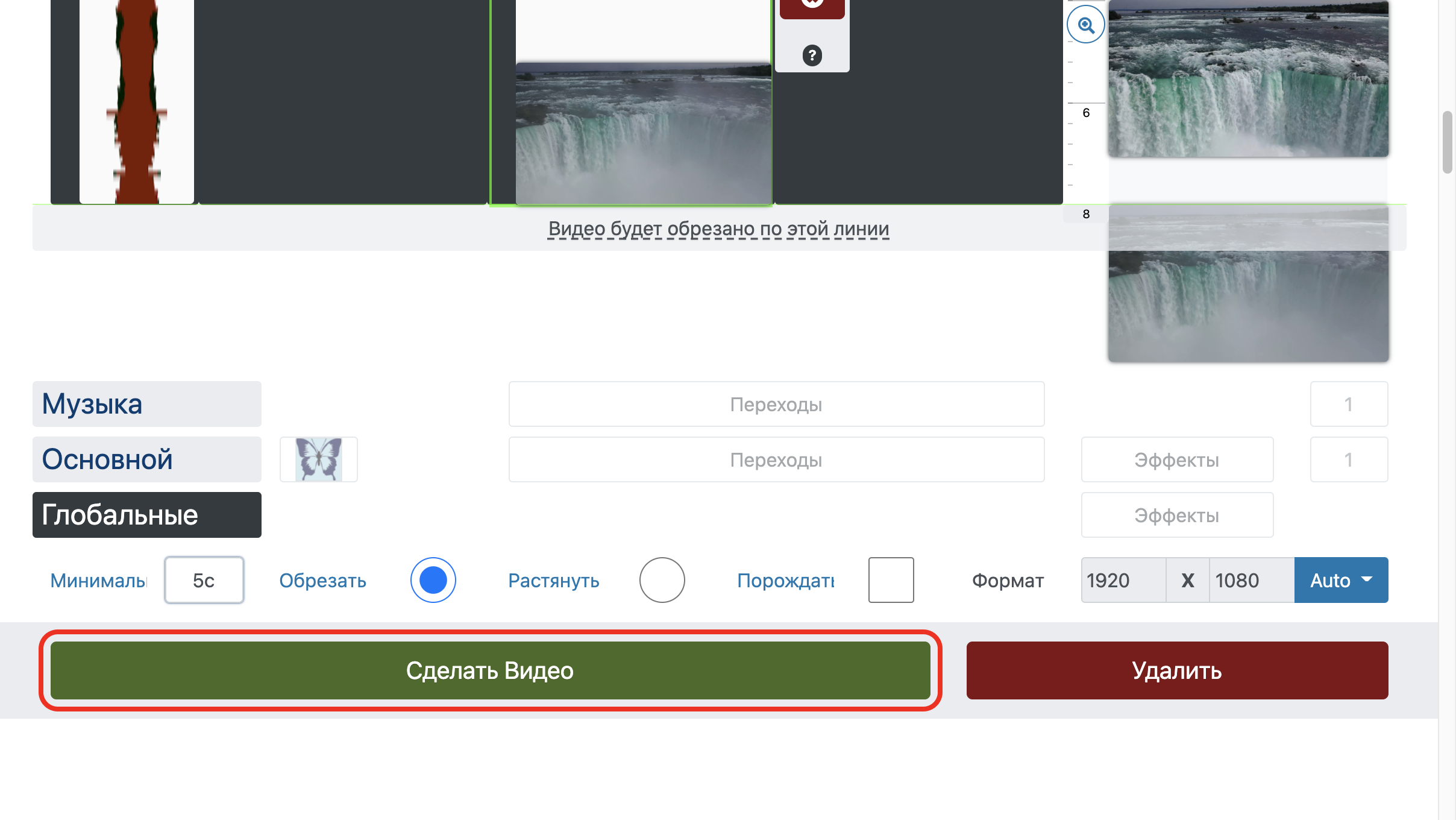Как заменить звук в видео
Для замены звука в видео с помощью
Для примера заменим звуковую дорожку с шумом ниагарского водопада красивой фортепианной музыкой из бесплатной коллекции.
Более подробно о монтаже звука и видео:
1. Добавить файлы
Перетаскивайте файлы на страницу или добавьте файлы сответствующей кнопкой.
Доступна коллекция бесплатной музыки и звуковых эффектов.
Звук из другого видео
Для использования звука из другого видео достаточно просто перетащить это видео на звуковую дорожку видеоредактора (в самую левую часть). Это укажет видеоредактору использовать только звук и игнорировать видеоряд этого файла.
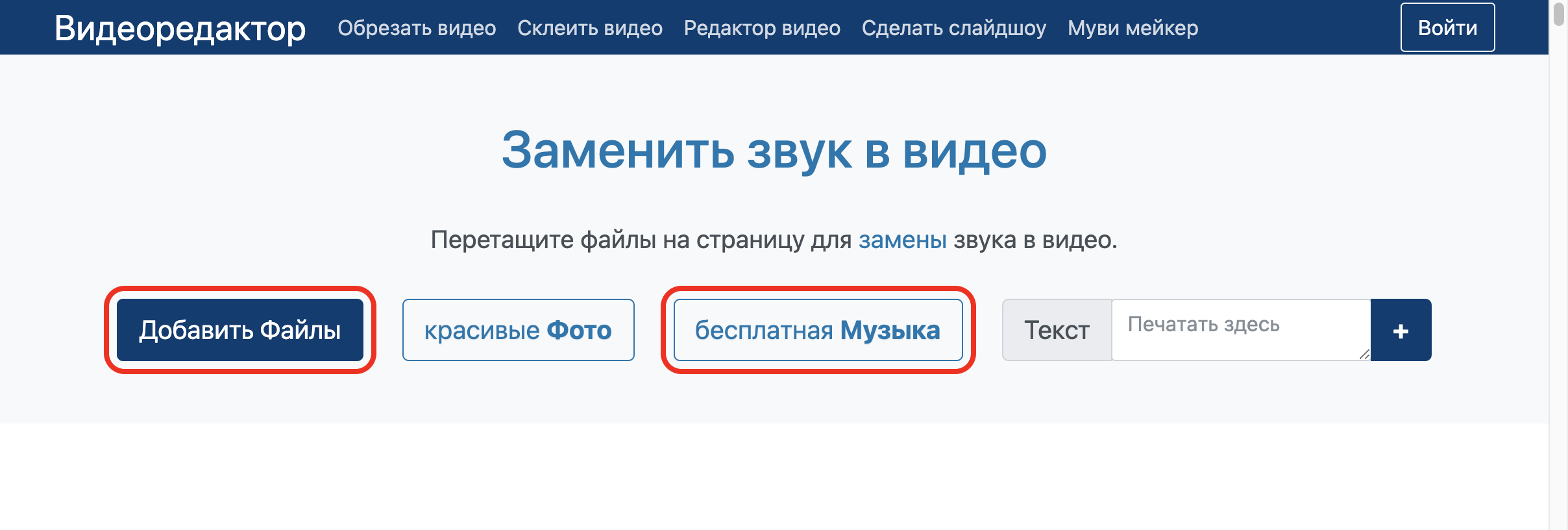
2. Обрезать музыку
Для автоматической обрезки музыки по видеоряду включите параметр "Обрезать по главному".
Обрезать музыку можно с помощью соответствующего редактора .
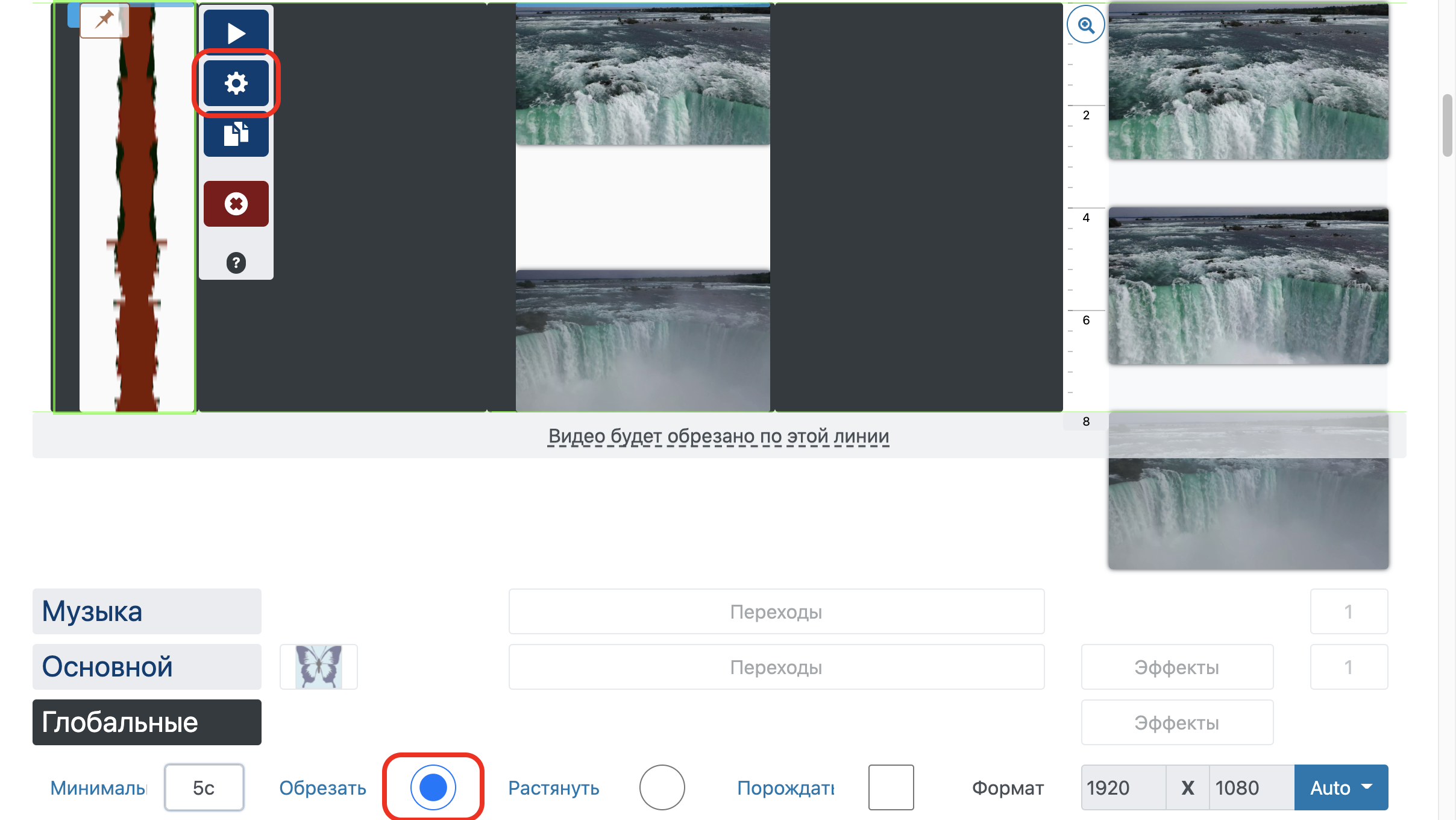
3. Совместить музыку и видео
По умолчанию все файлы выравниваются автоматически друг за другом. Для указания иной позиции:
- Выберите файл.
- Включите "Удержать позицию" .
- Перетащите файл.
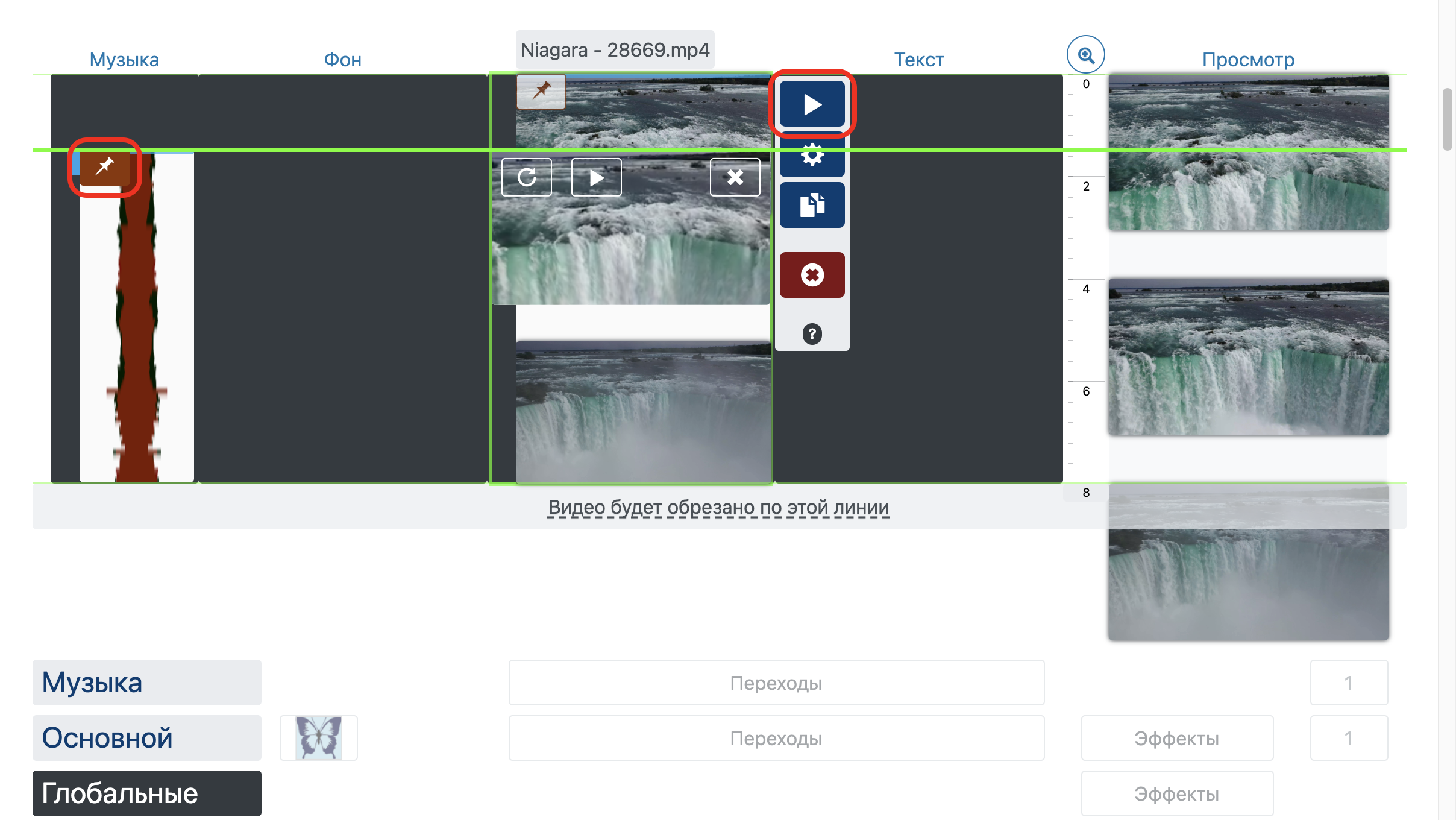
4. Отключить звук у видео
Для установки новго звука требуется отключить старый звук:
- Выбери добавленное видео.
- Открой редактор кнопкой .
- Установи громкость видео в минимальное значение.